小编告诉你win7怎么设置分辨率
分类:windows7教程 发布时间:2017-10-27 12:59:49
每个显示器都有每个型号,而不同的型号对应不同的分辨率,通过设置电脑的分辨率,好的分辨率,我们可以更加舒服地使用电脑。那么我们怎么设置电脑屏幕分辨率呢?下面小编以win7系统为例教大家设置屏幕分辨率。请看下面为你详细解析。
长时间面对电脑的用户,调节一个适合舒服的分辨率是非常重要的,电脑分辨率如果太低,屏幕就会变得十分模糊,如果调的太高对眼睛的刺激是非常大的。所以在使用电脑过程中,屏幕分辨率如果太低或太高对眼睛伤害都很大,我们需要一些技巧来调整屏幕分辨率。那么win7分辨率怎么调呢?下面跟随小编脚步一起看看设置步骤。
win7怎么设置分辨率图文教程
首先我们右键电脑任意一空白处,然后点击“屏幕分辨率”
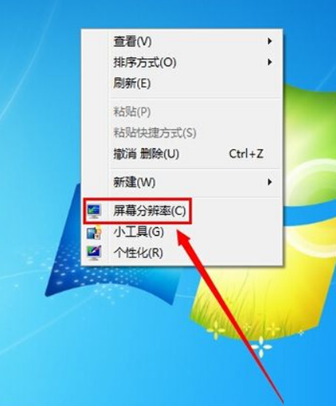
显示器系统软件图解1
在屏幕分辨率设置窗口里,我们点击分辨率那里的倒三角,就可以打开屏幕分辨率的选择

显示器系统软件图解2
可以单击拖动来设置屏幕的分辨率
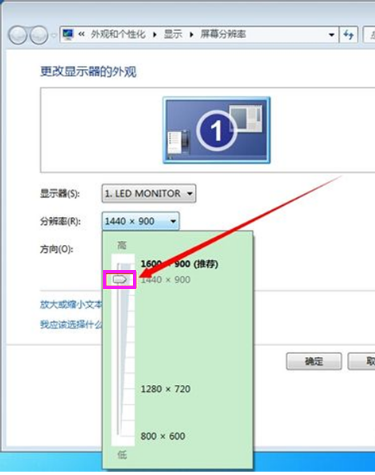
设置分辨系统软件图解3
当然,我们可以点击“高级设置”来更准确的设置自己电脑的屏幕分辨率

分辨率系统软件图解4
在弹出的高级属性设置窗口中,点击“列出所有模式”。
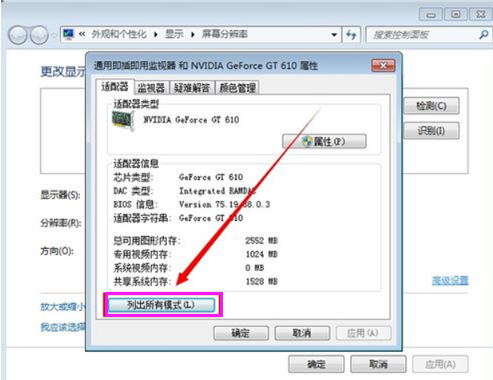
分辨率系统软件图解5
在所有模式中,就可以看到我们刚才设置的屏幕分辨率的多种模式,这个要根据大家自己电脑的配置来设置 ,设置到对于自己眼睛看起来最舒服为目的 ,设置好之后,点击“确定” 就可以完成电脑分辨率的设置了
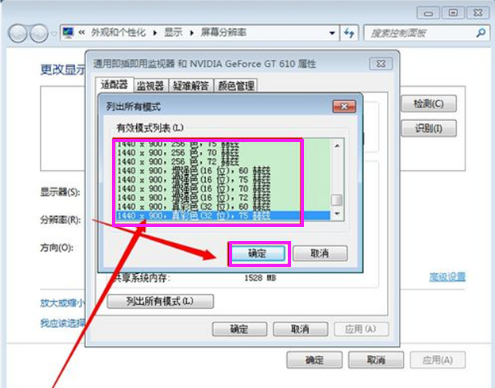
分辨率系统软件图解6
以上就是关于设置win7分辨率的操作流程了,怎么样?是不是很简单,不会的用户就看看这篇教程吧。对你们有所帮助哦!






 立即下载
立即下载







 魔法猪一健重装系统win10
魔法猪一健重装系统win10
 装机吧重装系统win10
装机吧重装系统win10
 系统之家一键重装
系统之家一键重装
 小白重装win10
小白重装win10
 杜特门窗管家 v1.2.31 官方版 - 专业的门窗管理工具,提升您的家居安全
杜特门窗管家 v1.2.31 官方版 - 专业的门窗管理工具,提升您的家居安全 免费下载DreamPlan(房屋设计软件) v6.80,打造梦想家园
免费下载DreamPlan(房屋设计软件) v6.80,打造梦想家园 全新升级!门窗天使 v2021官方版,保护您的家居安全
全新升级!门窗天使 v2021官方版,保护您的家居安全 创想3D家居设计 v2.0.0全新升级版,打造您的梦想家居
创想3D家居设计 v2.0.0全新升级版,打造您的梦想家居 全新升级!三维家3D云设计软件v2.2.0,打造您的梦想家园!
全新升级!三维家3D云设计软件v2.2.0,打造您的梦想家园! 全新升级!Sweet Home 3D官方版v7.0.2,打造梦想家园的室内装潢设计软件
全新升级!Sweet Home 3D官方版v7.0.2,打造梦想家园的室内装潢设计软件 优化后的标题
优化后的标题 最新版躺平设
最新版躺平设 每平每屋设计
每平每屋设计 [pCon planne
[pCon planne Ehome室内设
Ehome室内设 家居设计软件
家居设计软件 微信公众号
微信公众号

 抖音号
抖音号

 联系我们
联系我们
 常见问题
常见问题



